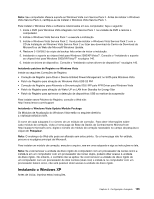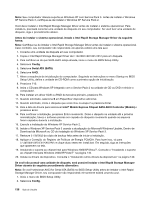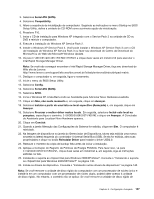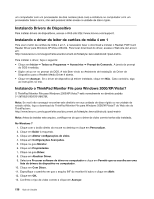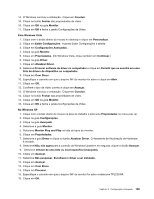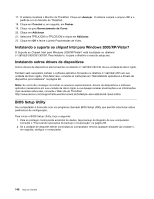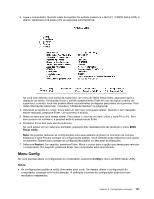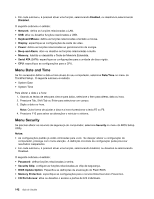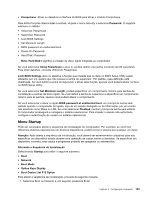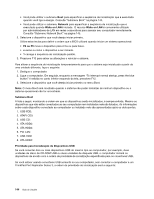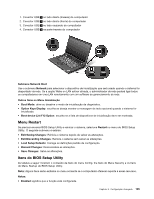Lenovo ThinkPad L421 (Brazilan Portuguese) User Guide - Page 160
Instalando o suporte ao chipset Intel para Windows 2000/XP/Vista/7
 |
View all Lenovo ThinkPad L421 manuals
Add to My Manuals
Save this manual to your list of manuals |
Page 160 highlights
17. O sistema mostrará o Monitor do ThinkPad. Clique em Avançar. O sistema copiará o arquivo INF e o perfil de cor do Monitor do ThinkPad. 18. Clique em Concluir e, em seguida, em Fechar. 19. Clique na guia Gerenciamento de Cores. 20. Clique em Adicionar. 21. Selecione TPFLX.ICM ou TPLCD.ICM e clique em Adicionar. 22. Clique em OK e feche a janela Propriedades de Vídeo. Instalando o suporte ao chipset Intel para Windows 2000/XP/Vista/7 O Suporte ao Chipset Intel para Windows 2000/XP/Vista/7 está localizado no diretório: C:\SWTOOLS\DRIVERS\CHIPINF. Para instalá-lo, vá para o diretório e execute setup.exe. Instalando outros drivers de dispositivos Outros drivers de dispositivos são fornecidos no diretório C:\SWTOOLS\DRIVERS de sua unidade de disco rígido. Também será necessário instalar o software aplicativo fornecido no diretório C:\SWTOOLS\APPS em sua unidade de disco rígido. Para fazer isso, consulte as instruções em "Reinstalando aplicativos e drivers de dispositivo pré-instalados" na página 88. Nota: Se você não conseguir encontrar os arquivos suplementares, drivers de dispositivos e software aplicativo necessários em sua unidade de disco rígido ou se desejar receber atualizações e as informações mais recentes sobre eles, consulte o Web site do ThinkPad: http://www.lenovo.com/support/site.wss/document.do?sitestyle=lenovo&lndocid=tpad-matrix BIOS Setup Utility Seu computador é fornecido com um programa chamado BIOS Setup Utility que permite selecionar vários parâmetros de configuração. Para iniciar o BIOS Setup Utility, faça o seguinte: 1. Para se proteger contra perda acidental de dados, faça backup do Registro de seu computador. Consulte o "Executando operações de backup e recuperação" na página 85. 2. Se a unidade de disquete estiver conectada ao computador, remova qualquer disquete da unidade e, em seguida, desligue o computador. 140 Guia do Usuário